4.7.2. Intégrer une macro-procédure dans un menu
|
|
|
Rappel
Les macro-procédures livrées avec BCDI sont accessibles depuis plusieurs menus :
|
Il est possible d'intégrer vos macro-procédures personnalisées directement dans un de ces menus :
-
soit dans une rubrique existante,
-
soit dans une rubrique que vous avez créée.Toutes les macro-procédures (prédéfinies et/ou créées) se trouvent, par défaut, dans le répertoire Macros de BcdiCli :
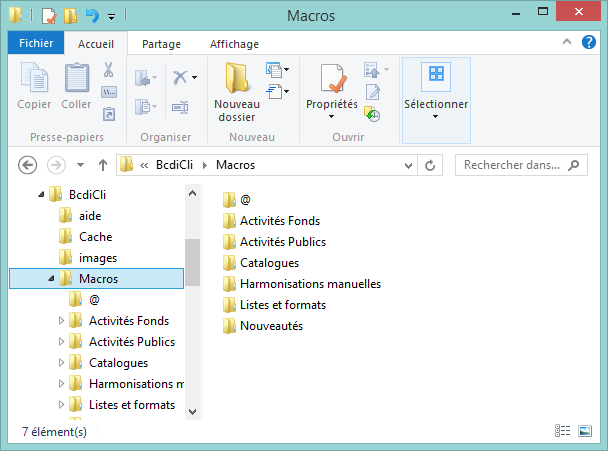 Dans ce répertoire Macros, vous retrouvez :
Dans ce répertoire Macros, vous retrouvez : -
les répertoires Activités Fonds et Activités Publics, correspondants aux rubriques du menu Indicateurs d'activités,
-
les répertoires Nouveautés et Catalogues, correspondants aux rubriques du menu Diffusion, édition,
-
le répertoire Harmonisations manuelles, correspondant aux rubriques du menu Gestion du fonds > Harmonisation de la base > Mettre en cohérence > Base documentaire,
-
le répertoire Listes et formats, correspondant aux rubriques du menu Gestion du prêt > Edition des listes.
Nous allons prendre comme exemple une cité scolaire incluant un collège et un lycée, avec un CDI commun.
Vous souhaitez éditer les Taux d'emprunteurs par classe, en distinguant les élèves du collège et ceux du lycée.
Mettre en place ces 2 macro-procédures, avec un accès facile, vous sera utile pour alimenter, chaque année, votre bilan d'activité.
Pour en savoir plus sur le bilan d'activités, reportez-vous à la partie 6. Les indicateurs d'activités.
BCDI propose un indicateur intitulé Taux d'emprunteurs par classe dans le menu Indicateurs d'activité > Activités Publics > Emprunteurs.
Pour en savoir plus sur l'indicateur Taux d'emprunteur, reportez-vous à la partie 6.2.2. Les emprunteurs.
Or, cet indicateur ne distingue pas les élèves du collège et du lycée.
Pour cela, vous souhaitez
-
créer deux macro-procédures :
-
une pour le taux d'emprunteurs collège,
-
une pour le taux d'emprunteurs lycée.
-
les insérer dans le menu Indicateurs d'activité.Pour intégrer une macro-procédure dans un menu, vous avez 2 possibilités :
-
soit l'intégrer dans une rubrique existante,
-
soit l'intégrer dans une rubrique personnelle.
|
|
|
Attention !
Il n'y a pas de sélection de période pour ce type d'indicateurs. Le calcul porte sur les prêts qui n'ont pas été rendus anonymes. Si vous rendez anonyme régulièrement vos prêts (à la fin de chaque année scolaire), pensez à lancer ces indicateurs avant de le faire. Si vous ne le faites pas régulièrement, l'indicateur peut globaliser plusieurs années de prêts.
Pour en savoir plus sur cette fonction, reportez-vous à la partie 3.5. Rendre anonyme.
|
Créer une macro-procédure dans une rubrique existante
Créer ou rappeler la macro-procédure
Pour notre exemple, vous devez d'abord rappeler la macro-procédure Taux d'emprunteurs par classe afin de la modifier.
Pour ce faire, depuis une fenêtre Recherche gestionnaire, cliquez sur  , en haut à gauche de la fenêtre :
, en haut à gauche de la fenêtre :
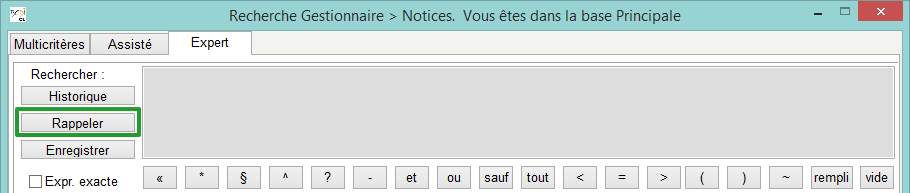
La fenêtre Rappeler une recherche s'ouvre, par défaut, sur le répertoire Macros.
Rendez-vous dans le répertoire C:\BcdiCli\Macros\Activités Publics\Emprunteurs et cliquez sur la macro-procédure voulue puis sur Ouvrir (ou double-cliquez sur celle-ci) :
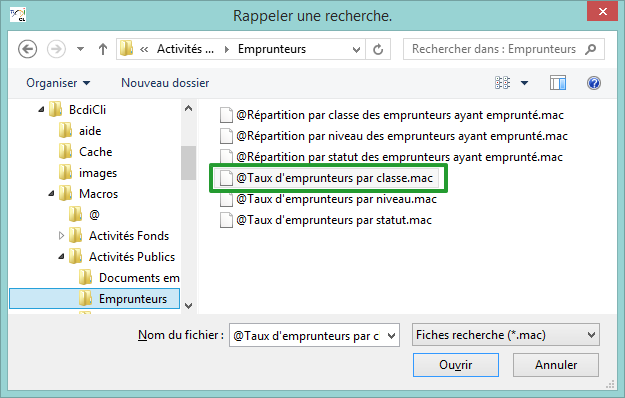
|
|
|
Rappel
A l'ouverture d'une macro-procédure, BCDI vous prévient si vous n'êtes pas dans le bon fichier de recherche et vous propose d'ouvrir la macro-procédure avec le fichier de Recherche gestionnaire correspondant :
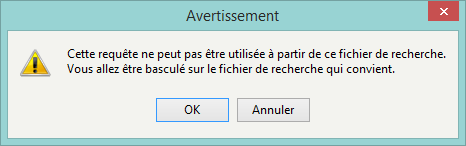 |
La fenêtre Recherche gestionnaire se complète à partir de la macro-procédure sélectionnée (équation, filtres, classement, format) :
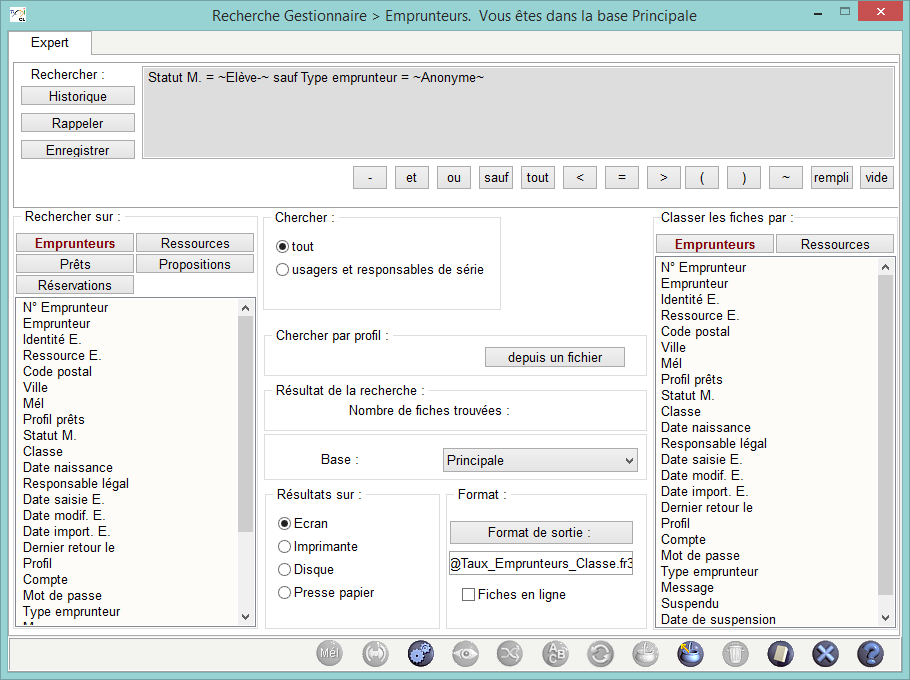
Une fois que vous avez rappelé la macro-procédure, vous pouvez la modifier.
Pour notre exemple, vous souhaitez éditer les taux d'emprunteurs pour le collège de votre cité scolaire.
Complétez alors l'équation en spécifiant les classes voulues:
Statut M. = ~Elève-~ sauf Type emprunteur = ~Anonyme~ et ( Classe =6- ou Classe =5- ou Classe =4- ou Classe =3-)
Pour en savoir plus sur la rédaction des équations de recherche, reportez-vous à la partie 4. La recherche gestionnaire.
Vous pouvez maintenant enregistrer cette macro-procédure dans une rubrique existante.
Intégrer la macro-procédure dans une rubrique existante
Une fois votre équation modifiée, vous pouvez enregistrer cette macro-procédure et l'intégrer dans une rubrique existante.
Cliquez sur  , en haut à gauche de la fenêtre de recherche gestionnaire.
, en haut à gauche de la fenêtre de recherche gestionnaire.
La fenêtre Enregistrer une recherche s'ouvre, par défaut, sur le répertoire Macros.
Sélectionnez alors le répertoire voulu, dans ce cas, le répertoire C:\BcdiCli\Macros\Activités Publics\Emprunteurs et nommez votre nouvelle macro-procédure de façon claire et précise :
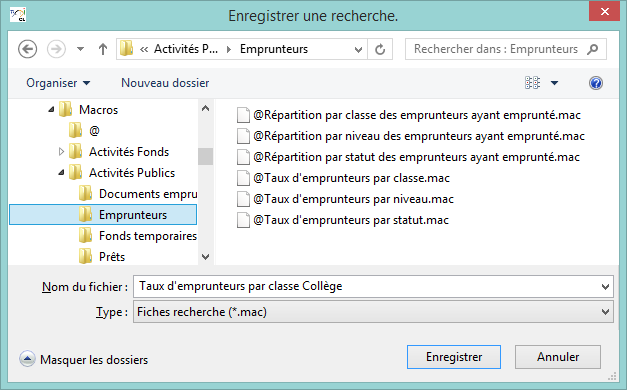
|
|
|
Attention !
Lorsque vous créez vos propres macro-procédures, n'utilisez pas l'@ dans le nom afin de bien les distinguer des macro-procédures livrées avec BCDI et de ne pas risquer de les effacer accidentellement.
|
Cliquez sur  .
.
Votre macro-procédure est intégrée dans Indicateurs d'activités > Activités des publics > Emprunteurs :
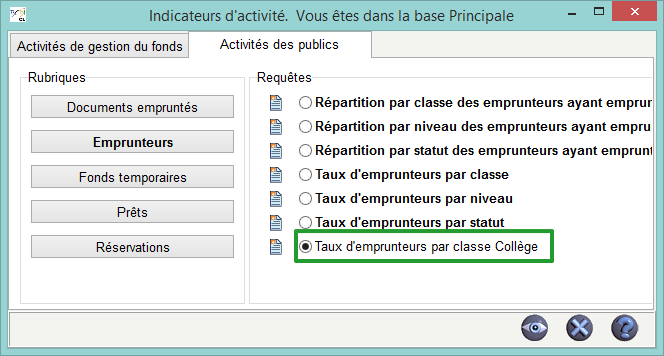
Remarque : votre macro-procédure apparaît distinctement dans le menu mais elle n’est pas en caractères gras comme les macro-procédures livrées avec BCDI.
Effectuez la même opération pour les emprunteurs du lycée, ce qui donne :
-
dans l'explorateur :
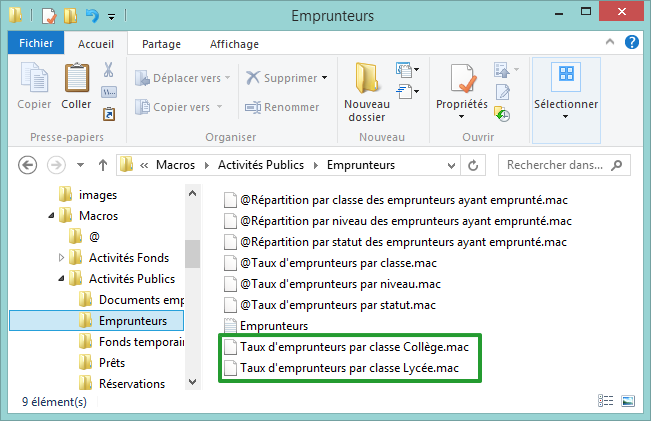
-
dans BCDI :
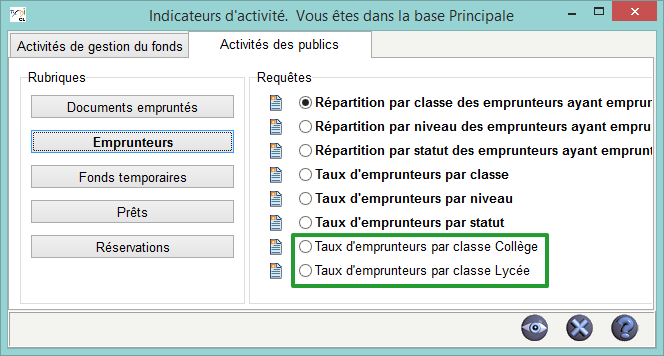
Créer une macro-procédure dans une rubrique personnelle
Créer une rubrique personnelle pour vos macro-procédures
Vous pouvez créer une rubrique personnelle depuis votre explorateur pour y regrouper vos macro-procédures afin de les retrouver plus facilement.
Pour créer une rubrique dans BCDI, il faut se rendre dans les répertoires informatiques C:\BcdiCli\Macros de votre explorateur :

Pour notre exemple, ouvrez le répertoire Activités Publics et créez un nouveau répertoire intitulé Perso :
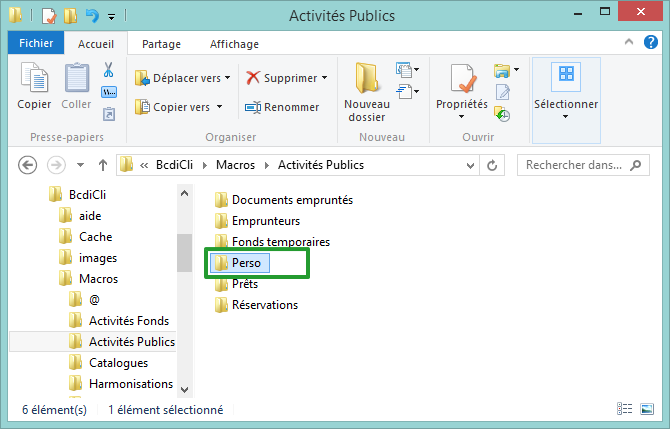
Votre nouvelle rubrique est maintenant créée.
Pour le vérifier, rendez-vous dans Indicateurs d'activités > Activités des publics de votre BCDI.
La rubrique Perso apparaît dans le menu :
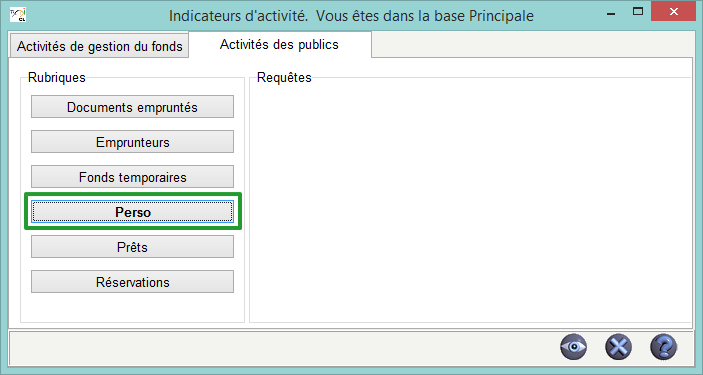
Insérer vos macro-procédures dans une rubrique personnelle
Reprenons l'exemple de la cité scolaire et des taux d'emprunteurs par classe.
Une fois votre macro-procédure prête à être enregistrée, cliquez sur  , en haut à gauche de la fenêtre.
, en haut à gauche de la fenêtre.
La fenêtre Enregistrer une recherche s'ouvre, par défaut, sur le répertoire Macros.
Sélectionnez alors le répertoire Perso que vous avez créé au préalable et nommez votre nouvelle macro-procédure de façon claire et précise :
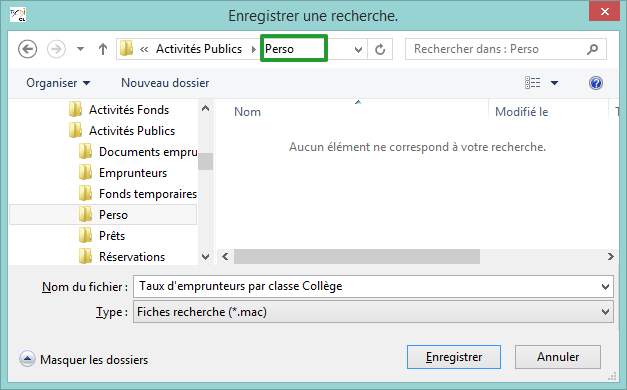
Cliquez sur  . Votre macro-procédure est intégrée dans Indicateurs d'activités > Activités des publics > Perso :
. Votre macro-procédure est intégrée dans Indicateurs d'activités > Activités des publics > Perso :
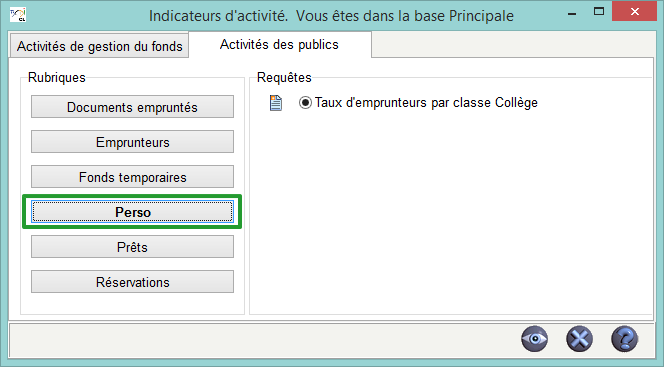
|
|
|
Attention !
Lorsque vous créez vos propres macro-procédures, n'utilisez pas l'@ dans le nom afin de bien les distinguer des macro-procédures livrées avec BCDI et de ne pas risquer de les effacer accidentellement.
|
Effectuez la même opération pour les emprunteurs du lycée:
-
dans l'explorateur :
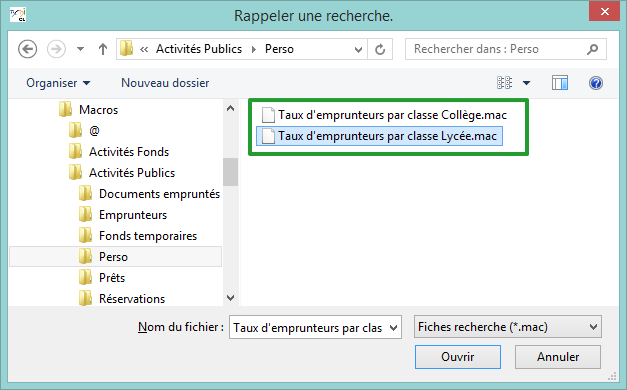
-
dans BCDI :
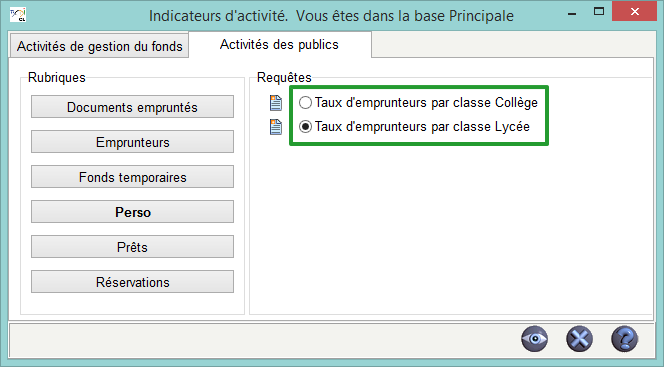 Remarque : depuis l'explorateur, il est aussi possible de déplacer les macro-procédures que vous avez enregistrées, du répertoire Macros à la rubrique que vous avez créée.
Remarque : depuis l'explorateur, il est aussi possible de déplacer les macro-procédures que vous avez enregistrées, du répertoire Macros à la rubrique que vous avez créée.